PDF ist ein portables Dateiformat, das unabhängig von Anwendungssoftware, Betriebssystem und Hardware ist. Und das macht PDF-Dateien großartig. Aber das Beste an PDF-Dokumenten ist, dass Sie sie in andere Dateitypen konvertieren können. ZummBeispel, Wenn Sie möchten herausfinden, wie Sie eine Vorschau in Word konvertieren. Die Vorschau ist die Standard-PDF-Anwendung im macOS, aber diese Aufgabe wird nicht ausgeführt. Angenommen, Sie laden einen Artikel auf dem Internet herunter und öffnen ihn in der Vorschau. Sie können es nicht in Word konvertieren, es sei denn, Sie finden eine Anwendung eines Drittanbieters, um dies für Sie zu tun. Versuchen PDFelement for Mac.
 100% sicher | Werbefrei | Keine Malware
100% sicher | Werbefrei | Keine MalwareIm Gegensatz zur Vorschau, gibt es andere PDF-Werkzeuge, die Komplettlösungen sind. Das bedeutet, dass Sie PDF-Dateien nicht nur anzeigen und bearbeiten, sondern auch in andere Dateitypen konvertieren können. PDFelement verfügt für Mac über eine Konvertierungsfunktion und viele weitere erweiterte Funktionen, die Ihnen bei allen PDF-bezogenen Funktionen helfen können. Hier sind einige der wichtigsten Funktionen:
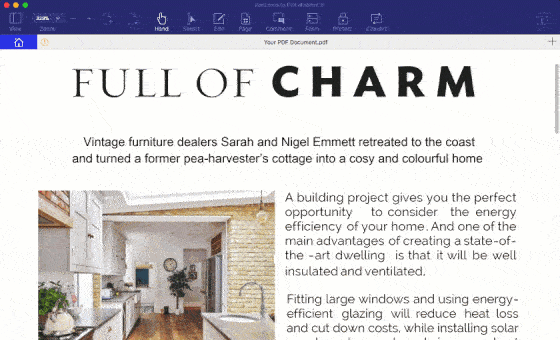
- Konvertieren Sie Dateien in Word und andere Dateitypen oder umgekehrt in PDF. Verwenden Sie die Batch-Konvertierung, um mehrere Dokumente gleichzeitig zu konvertieren
- Erstellen Sie ausfüllbare Formulare mit allen Arten interaktiver Formularsteuerelemente
- Umfassende Anmerkungspalette, einschließlich Markierung, Stempel, Kommentar, Notiz, Ausfüllen und PDF-Zeichnung
- Extrahieren Daten aus einfachen PDF-Dateien
- Schützen Sie Ihre PDF mit Passwortverschlüsselung. Bestimmte Teile des Dokuments mit bestimmten Einschränkungen versehen
- Bearbeiten Sie PDF-Texte, Bilder, Objekte und Links usw.
 100% sicher | Werbefrei | Keine Malware
100% sicher | Werbefrei | Keine MalwareWie man der Vorschau in Word konvertieren
In diesem Sinne, wir beiten Schritt für Schritt erklärt, wie Sie eine Vorschau in Word konvertieren. Wie bereits erwähnt benötigen Sie eine Drittanbieter-App für die Konvertierung. Die Vorschau verfügt nicht über eine "Konvertieren" -Funktion.
Schritt 1: Öffnen Sie das PDF
Öffnen Sie die PDF-Datei in PDFelement 6. Klicken Sie auf "Konvertieren" und ein Popup-Fenster erscheint.
Wählen Sie im Popup-Fenster den Dateityp aus, in den Sie die Datei konvertieren möchten. Wenn Sie Vorschau in Wort konvertieren möchten, denn Wählen Sie "Word". Es gibt andere Ausgabeformate verfügbar, einschließlich Excel, PowerPaint usw.
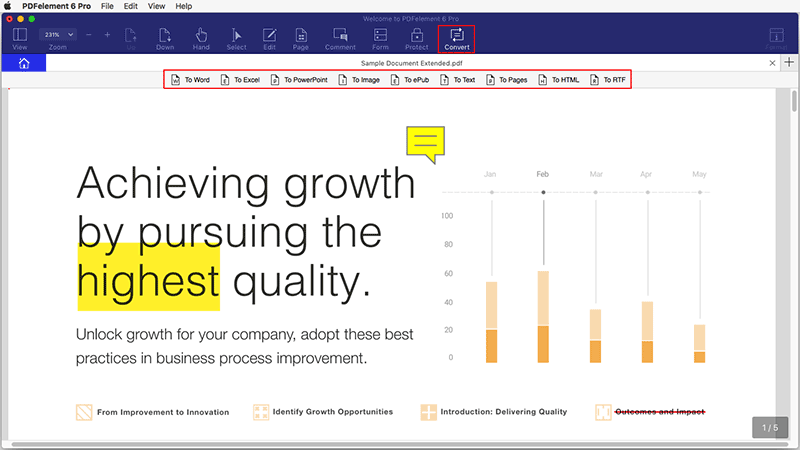
Schritt 2: Optionen für die Konvertierung festlegen
Auf der rechten Seite des Fensters sehen Sie eine Registerkarte "Optionen". Klicken Sie auf diese Registerkarte, um die Optionen für die Konvertierung anzugeben. Zum Besipel, können Sie den Seitenbereich festlegen. Es gibt andere Einstellungen, die Sie ändern können, und alles hängt von der Ausgabe Ihrer Wahl und Ihrer Präferenz für die Konvertierung ab..
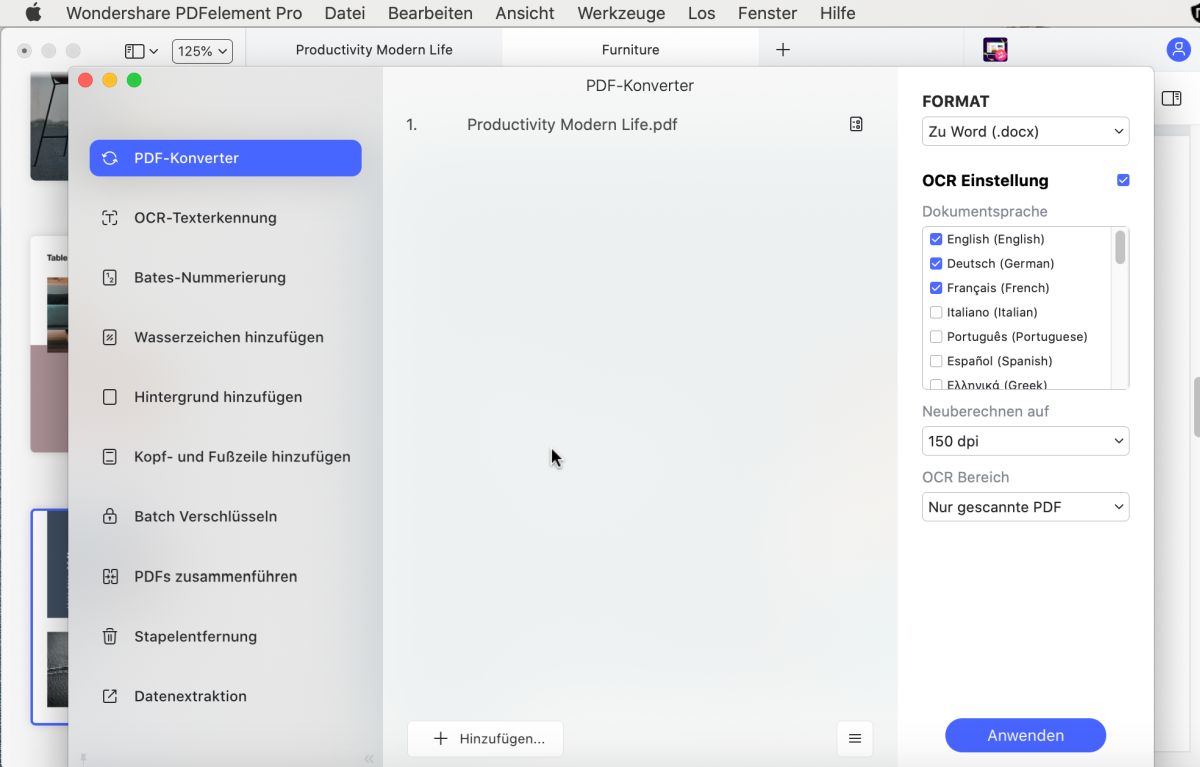
Schritt 3: Vorschau in Word konvertieren
Nachdem Sie alle Optionen eingerichtet haben, klicken Sie einfach auf "Konvertieren". Sie müssen einen Ausgabeordner auswählen, in dem Ihre neue Datei gespeichert wird. Der Prozess wird gestartet, sobald Sie den Ordner auswählen.
zu guter Letzt, können Sie mehr als ein Dokument für die Konvertierung hinzufügen. PDFelement für Mac unterstützt die Batch-Konvertierung. Klicken Sie auf der Hauptschnittstelle auf "Stapelverarbeitung". Klicken Sie im Abschnitt "Konvertieren" auf "Dateien hinzufügen", um mehr als eine Datei zu konvertieren.
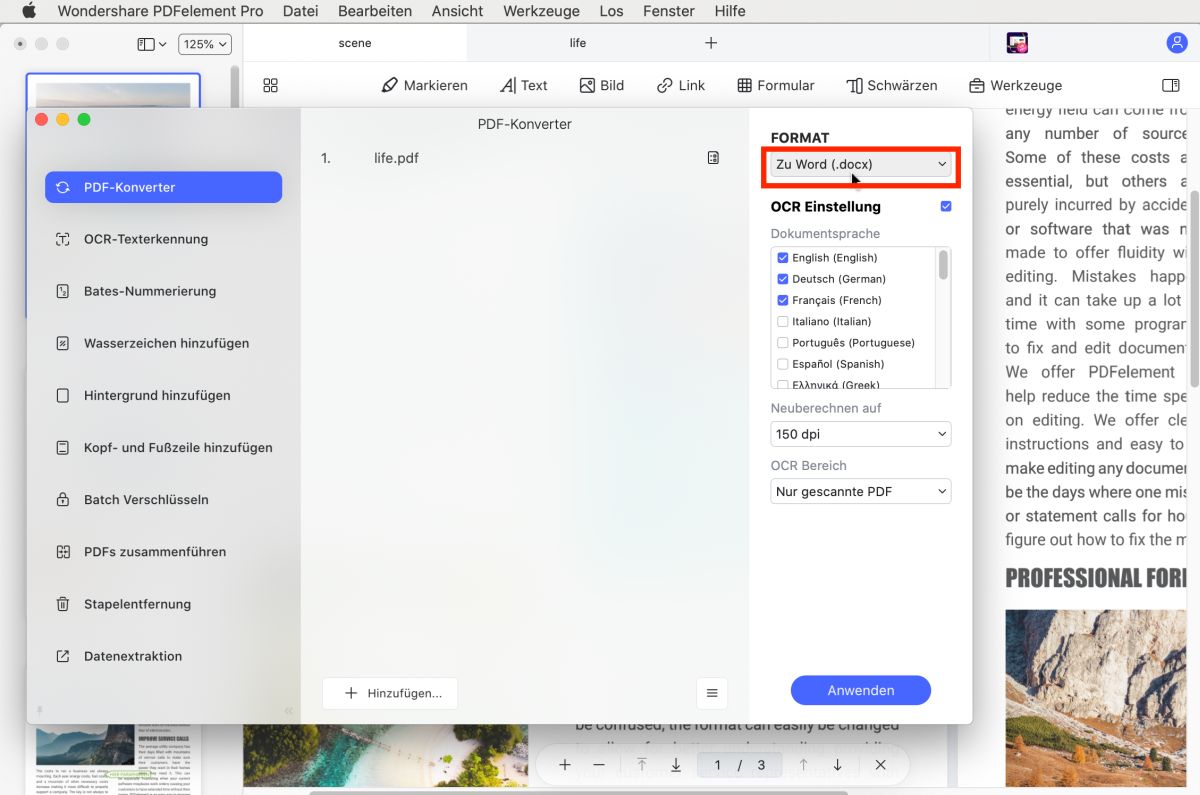
 100% sicher | Werbefrei | Keine Malware
100% sicher | Werbefrei | Keine Malwarekonvertieren Tipps für der Vorschau in Word
Hier sind einige Tipps, die Ihnen die Konvertierung erleichtern.
- Überprüfen Sie, ob der Empfänger die Datei in einem neueren Word-Format öffnen kann. Das Standard-Word-Format ist jetzt "* .docx", aber nicht alle Benutzer haben Office 2007 oder neuer. Außerdem ist das ältere "* .doc" -Format besser mit anderen Apps kompatibel.
- Wenn Sie grundlegende Formatierungselemente wie fett, kursiv oder unterstrichen beibehalten möchten, konvertieren Sie Ihre Datei in Rich-Text-Format oder "* .RTF"
- Konvertieren von PDF in Word ist eine weitere Möglichkeit zu sagen "wie PDF in Word zu bearbeiten". Wenn Sie nur kleine Änderungen benötigen und die PDF-Software dies zulässt, verschwenden Sie keine Zeit beim Konvertieren


Noah Hofer
staff Editor
Comment(s)